热门标签
热门文章
- 1Nginx (一)简介和基本的功能作用_xxnnx
- 2ACL访问控制列表_三层acl编号范围是多少
- 3牛客练习赛73 D离别 线段树+离线_c++ 出现的次数大于等于 k的区间[l,r]
- 4记一次博客评论回复实现遇到的bug_document.body.removechild
- 5ElementUI快速入门_element ui
- 6PySide6环境搭建、PyCharm外部工具设置_ubuntu pyside6
- 7自己画一块ESP32-C3 的开发板(立创EDA)(PCB到手)_esp32-c3mini-ch340原理图模块设计
- 8智慧应急:构建全方位、立体化的安全保障网络
- 9LeetCode 2120.执行所有后缀指令
- 10Vue3_2024_1天【Vue3创建和响应式,对比Vue2】
当前位置: article > 正文
WSL里安装CUDA教程_wsl 安装cuda
作者:从前慢现在也慢 | 2024-02-22 04:31:21
赞
踩
wsl 安装cuda
WSL里安装CUDA教程
WSL是Windows的Linux子系统,可以在应用商店搜索Ubuntu直接下载并进行配置。
接下来是安装教程
-
进入这里下载CUDA Toolkit:CUDA Toolkit 12.3 Downloads
-
选择以下选项
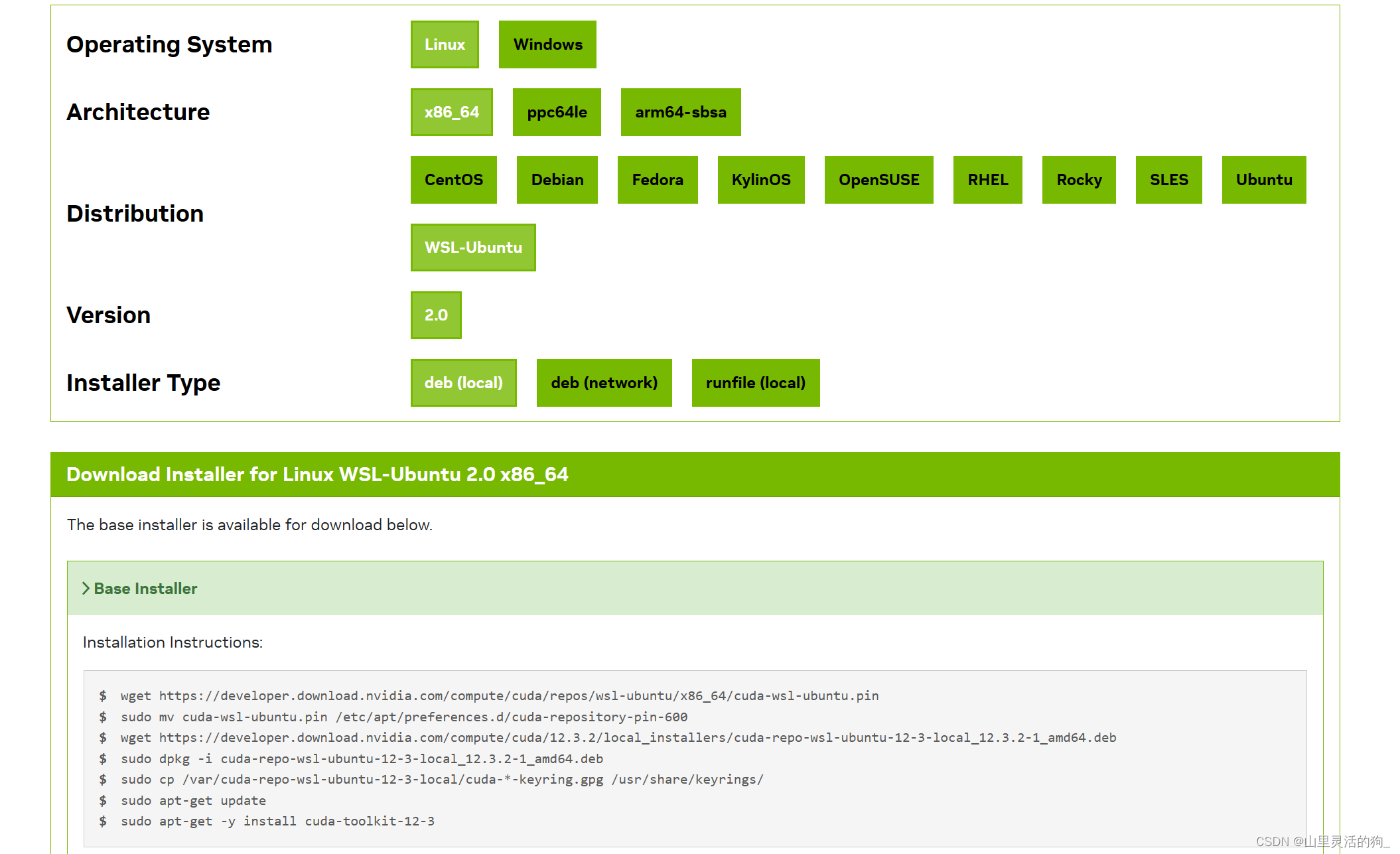
-
再依次在Ubuntu命令行输入上图最下面的所有指令
$ wget https://developer.download.nvidia.com/compute/cuda/repos/wsl-ubuntu/x86_64/cuda-wsl-ubuntu.pin
$ sudo mv cuda-wsl-ubuntu.pin /etc/apt/preferences.d/cuda-repository-pin-600
$ wget https://developer.download.nvidia.com/compute/cuda/12.3.2/local_installers/cuda-repo-wsl-ubuntu-12-3-local_12.3.2-1_amd64.deb
$ sudo dpkg -i cuda-repo-wsl-ubuntu-12-3-local_12.3.2-1_amd64.deb
$ sudo cp /var/cuda-repo-wsl-ubuntu-12-3-local/cuda-*-keyring.gpg /usr/share/keyrings/
$ sudo apt-get update
$ sudo apt-get -y install cuda-toolkit-12-3
- 1
- 2
- 3
- 4
- 5
- 6
- 7
-
再修改环境变量,这里用nano文本编辑器进行修改
安装nano的命令:sudo apt-get install nano -
用
nano .bashrc打开要修改的文件,移动光标到最下面添加如下信息
修改环境变量:
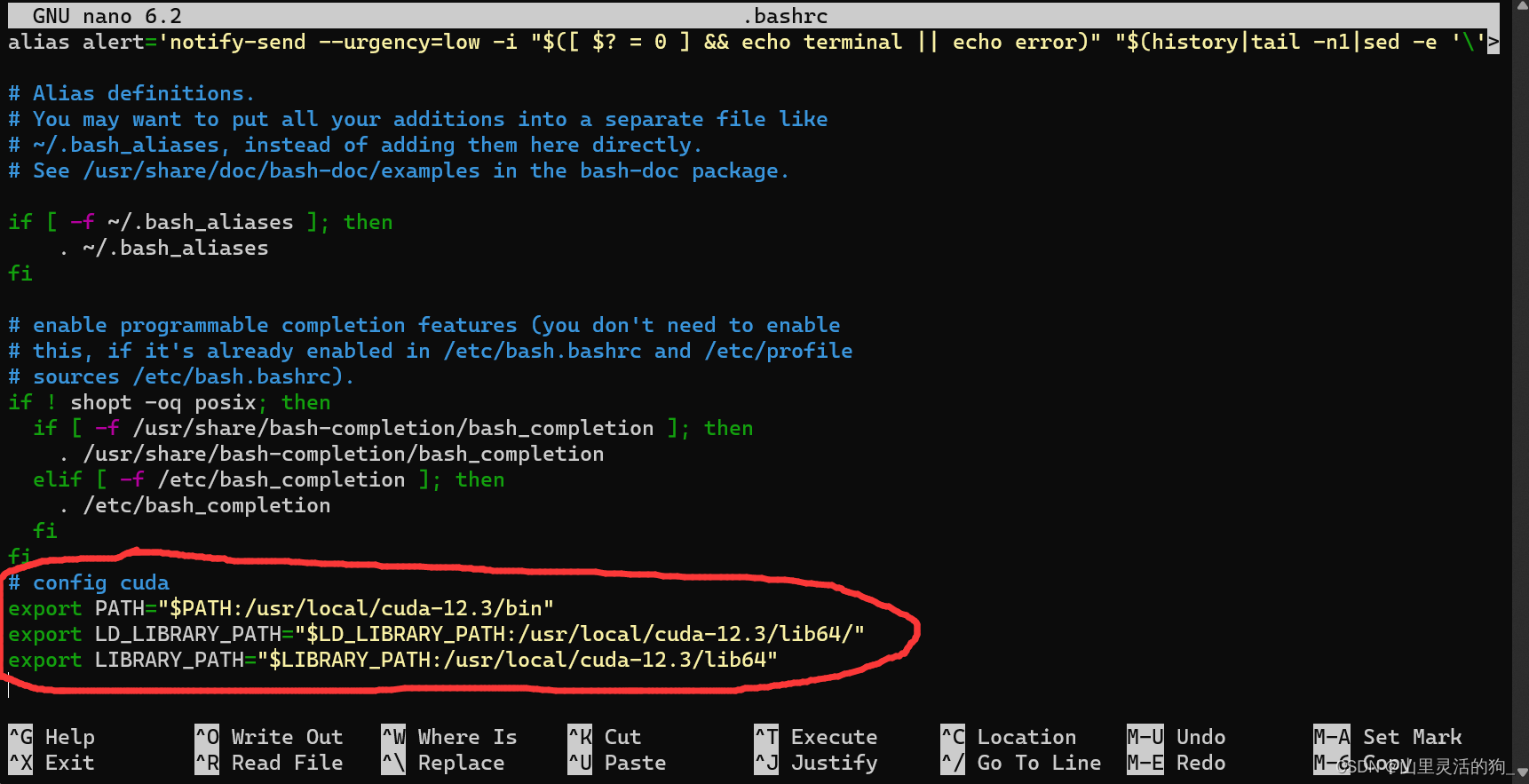
-
再下载CUDA Toolkit:
sudo apt install nvidia-cuda-toolkit
不修改环境变量或者不下载CUDA Toolkit会引起如下报错:

完成上述所有步骤之后,输入nvcc --version,如果得到以下结果就终于大功告成了
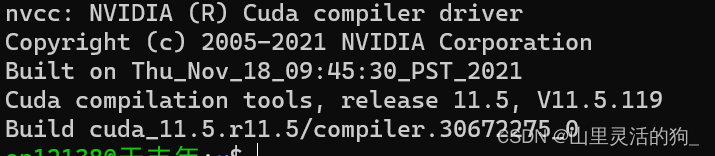
声明:本文内容由网友自发贡献,不代表【wpsshop博客】立场,版权归原作者所有,本站不承担相应法律责任。如您发现有侵权的内容,请联系我们。转载请注明出处:https://www.wpsshop.cn/w/从前慢现在也慢/article/detail/128513
推荐阅读
相关标签



